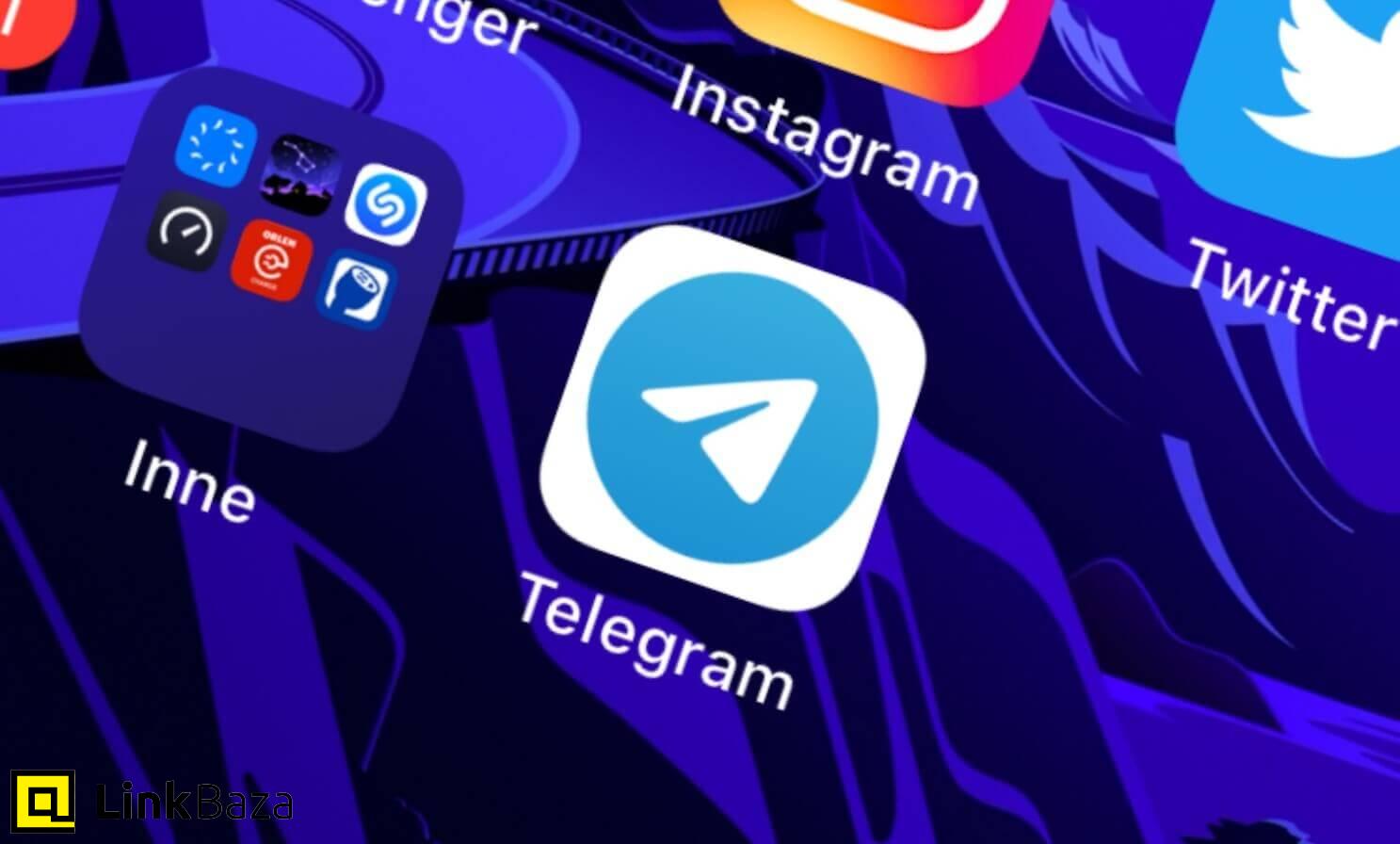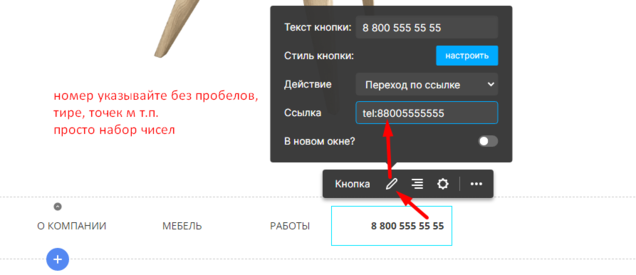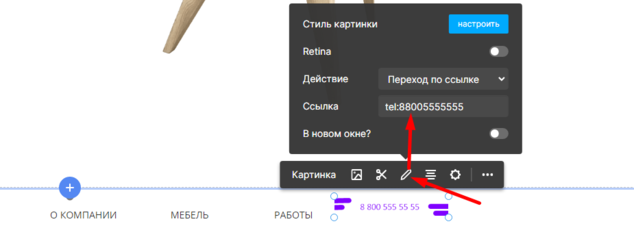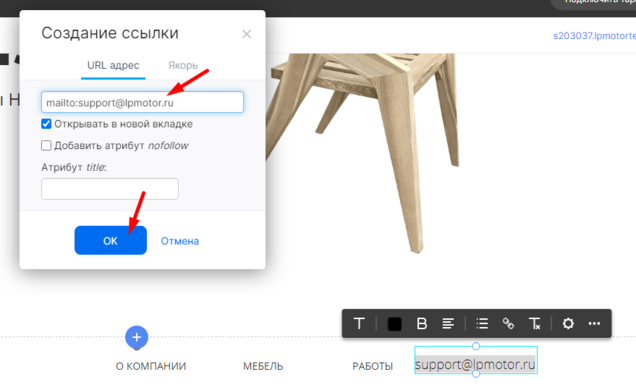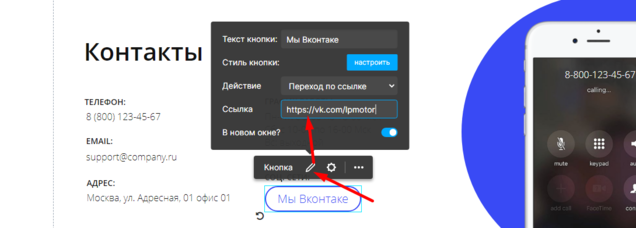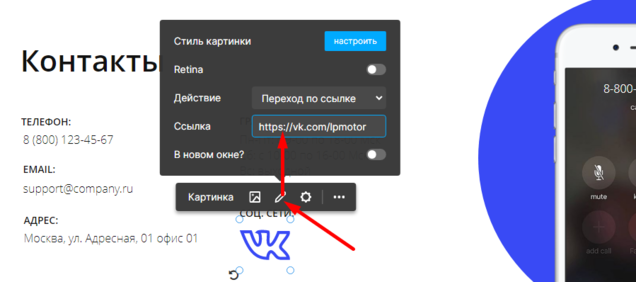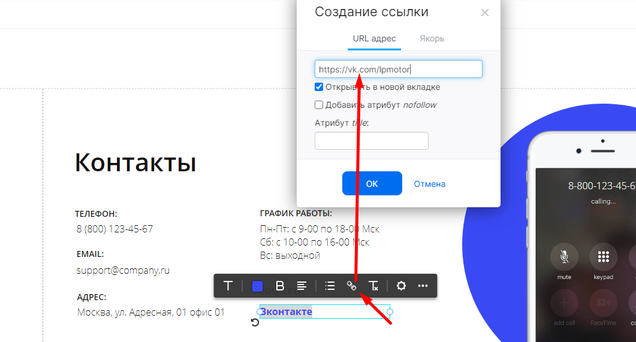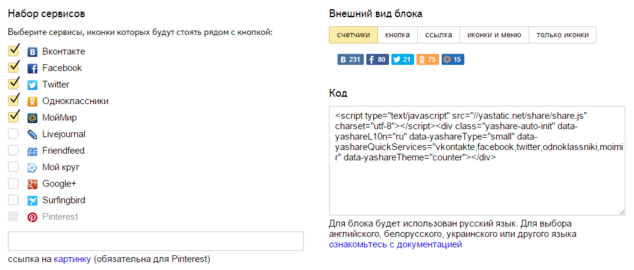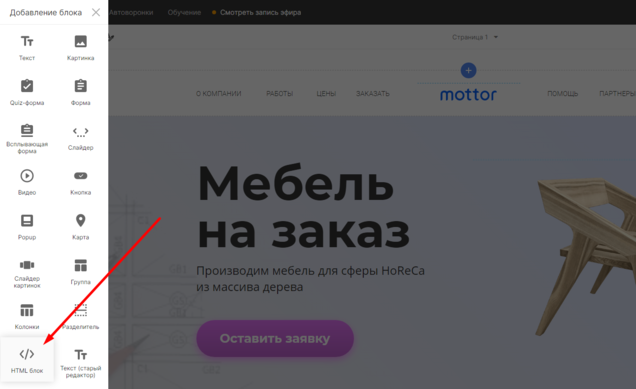Довольно часто при регистрации в каком либо сервисе, при восстановлении доступа к аккаунту, при запуске рекламы и в других случаях просят указать ссылку на страницу ВК, других соцсетей или отдельной записи сайта.
Вопрос вроде простой, если знаешь, о чем речь. Рассмотрим его на примерах для тех, кто здесь испытывает трудности.
Что такое ссылка Вашу на страницу
Чаще всего требуется указать ссылку на:
-
Аккаунты социальных сетей.
-
Сообщества.
-
Отдельные посты (публикации, комментарии).
-
Отдельные записи сайта.
-
Видеоролики.
Социальные сети
Ссылка на страницу ВКонтакте, Twiter, Одноклассники и прочих — это URL (адрес) Вашего профиля, взять который можно из адресной строки браузера. Если появилась необходимо его указывать — открываете ВК в новой вкладке, авторизуетесь в своем аккаунте, копируете полностью строчку вверху, возвращаетесь и вставляете в нужное поле.
Пример моего профиля (у Вас в URL после vk.com будет числовой идентификатор, если Вы его не поменяли в настройках аккаунта на что-то поинтереснее).

В Одноклассниках, Мой Мир или Facebook вначале необходимо перейти с ленты (или главной страницы) в профиль, щелкнув по соответствующей надписи в левом меню или на свой аватар (имя), как в ФБ — тогда в строке браузера будет нужный адрес.
Сообщества и сайты
Ссылки на группы или паблики получаете тем же путем — переходите в нужное сообщество и копируете адрес вверху.

То же касается и отдельных страниц сайта — на какой находитесь, тот URL и отображается.
Посты в соцсетях
Чтобы получить URL сообщения в ленте или в группе необходимо щелкнуть по тексту новости — пост всплывет в окне поверх затемненного фона, а в адресной строке браузера будет требуемая ссылка на нужную страницу.

Видеохостинги
На скриншоте показано, как при размещении видеоролика требуется указать его адрес.

Где его брать?
В Youtube это делается в три клика:
-
Открываем видео.
-
Под окном просмотра кликаем «Поделиться».
-
Копируем конструкцию во всплывшем окне.
А вообще, если Вам понадобилась ссылка на любой объект — экспериментируйте:
-
Клацайте по этим объектам, надписям меню и другим элементам — не бездумно, конечно, а в поиске нужного.
-
Из адресной строки копируйте URL открывающихся страниц.
-
Вставляйте в новой вкладке в адресную строку скопированное и проверяйте результат — если открылось требуемое, с ссылкой Вы попали.

Облако тегов
Понравилась статья? Поделитесь:
Читайте также
На чтение 5 мин Опубликовано 14.05.2021
Обновлено 23.10.2022
Каждый пользователь интернета знает, что такое гиперссылки. Обычно они представляют собой надписи, при клике на которые мы переходим на другой ресурс для получения нужной нам информации. В этой статье Вы узнаете, что такое ссылка на страницу ВК, как её узнать, сделать и какая она бывает в 2023 году.
Содержание статьи
- Как выглядит ссылка на страницу в Контакте
- Как посмотреть ссылку на страницу в ВК и как её отправить
- Как посмотреть на ПК
- Как посмотреть на телефоне
- Как сделать (переименовать) ссылку в Контакте
- На компьютере
- При помощи официального клиента для смартфона
- Как сделать ссылку словом в VK
- Видео
- Заключение
Как выглядит ссылка на страницу в Контакте
Разобраться с этим достаточно просто. Все гиперссылки Вконтакте можно разделить на два варианта:
- Первые содержат в своем адресе https://vk.com/id, https://vk.com/public или https://vk.com/club. Каждая из них ведет на своего пользователя, паблик или группу. Все что вам надо знать – это ID человека или группы, доступ к которым вы хотите получить. Он представляет собой некую комбинацию из цифр.

- Ccылки второго типа имеют следующий вид: https://vk.com/***, где *** это короткое слово. Используются такие URL-адреса для лучшего восприятия и запоминания. Они могут вести на любую страничку Контакта. Это может быть, как учетная запись человека, так и сообщества.

Как посмотреть ссылку на страницу в ВК и как её отправить
Сделать это сможет любой. Ниже приведены две инструкции – одна предназначена для персонального компьютера, а вторая для мобильных телефонов.
Как посмотреть на ПК
- Откройте браузер.
- Авторизутесь на сайте социальной сети Вконтакте под своим логином и паролем.
- Чтобы узнать свою ссылку, зайдите на главный экран профиля и обратите внимание на адресную строку интернет обозревателя. Там Вы и увидите гиперссылку, ведущую на вашу страницу.
- Чтобы её скопировать кликните на неё левой кнопкой мыши, выделите и нажмите комбинацию клавиш CTRL+C. После этого URL-адрес окажется в буфере обмена ПК.
- Для того, чтобы вставить и скинуть её другому человеку, например другу, зайдите в сообщения и выберите нужный диалог.
- Установите курсор в текстовое поле и воспользуйтесь сочетанием клавиш CTRL+V.
- Нажмите на кнопку «Отправить».
Ссылка станет кликабельной автоматически. Также Вы сможете оставить её и в других местах – комментариях, внешних ресурсах и отправить по email.
Эта же инструкция работает и для сообществ. Достаточно лишь перейти на главную страницу группы и посмотреть адресную строку интернет обозревателя, а после выполнить шаги представленные выше.

Как посмотреть на телефоне
Посмотреть URL-адрес страницы в ВК можно и через смартфон, используя интернет обозреватель. Чтобы её найти надо:
- Авторизоваться под своим логином и паролем в ВК через мобильный браузер и нажать на три черточки в правом нижнем углу.
- Зажать тап на своем имени и фамилии. В результате вы увидите ссылку на свой аккаунт.

Эта же инструкция работает и для сообществ и профайлов других людей. Достаточно найти нужную группу или профиль человека в списке и зажать на нем тап.
Примечание! Иногда на смартфонах копируется служебная информация. Все что находится в ссылке, после знака вопроса, можно удалить вместе с ним. Пример показан на скриншоте ниже или оставить в таком же виде.

Как сделать (переименовать) ссылку в Контакте
Числовое значение профиля – ID Вы переименовать не сможете, так как он обозначает, каким по счету номером Вы зарегистрировались. Зато можно установить свой короткий адрес профиля. Для этого:
На компьютере
- Кликните на значок своей аватарки и выберете «Настройки».
- Отмотайте полосу прокрутки вниз и найдите нужный пункт. Нажмите «Изменить».
- Вы можете написать любое слово, и если оно не занято, то его сможете использовать Вы.

При помощи официального клиента для смартфона
- Нажмите на три черточки в нижнем углу и выберите значок «шестеренки (Настройки)».
- Перейдите в раздел «Аккаунт» и сделайте тап на нужном пункте.
- Напишите нужное слово и нажмите «Занять адрес».
Как сделать ссылку словом в VK
Сделать линк текстом очень просто, если Вы знаете числовой айди, то используйте конструкции следующего вида:
- [id********|Дмитрий Медведев]
- [club********|Официальные страницы ВКонтакте]
- [public********|Официальные страницы ВКонтакте]
Важно! пробелов между | быть не должно. Можете копировать и вставлять шаблон прям с этого поста.
Где ******** является id человека, группы или сообщества. Ниже на скриншотах приведены примеры.

Вот результат:

В надпись можно даже вставлять символы Emoji. Где их взять? Взять их можно ЗДЕСЬ. Выберите из них тот, который приходится вам по вкусу.
Если Вы знаете короткий адрес, то все становится еще легче. Вам подойдет следующий способ:
[nick| ваше описание] – здесь nick является коротким адресом.

Такие конструкции можно без проблем прикрепить к своей записи и оставить её на чьей-нибудь стене.
Видео
Заключение
Теперь Вы в курсе, что такое ссылка в ВК и можете без проблем её посмотреть и оставить. Это очень просто и получится даже у пользователя начального уровня.
Python программист. Увлекаюсь с детства компьютерами и созданием сайтов. Закончил НГТУ (Новосибирский Государственный Технический Университет ) по специальности «Инфокоммуникационные технологии и системы связи».
Новое обновление Телеграм позволило пользователям выбирать обои для отдельных чатов, в качестве обоев можно поставить любимые фотографии или различные сочетания цветов.
Возможности Телеграма с каждым разом увеличиваются, в недавнем обновлении появилась функция, которая позволяет с помощью одной ссылки делиться десятками чатов. В этом материале подробнее расскажем о новинке.
Появившийся на свет 14 августа 2013 года мессенджер Телеграм быстро стал набирать популярность и уже в течении первых трех месяцев после запуска, его скачали более одного миллиона раз.
Платформа Fragment предлагает приобрести подписку Телеграм премиум за новую цифровую валюту TON coin со скидкой 20%. Купить подписку можно для себя или в подарок.
Как найти ссылку на свою страницу в Телеграм
Главная > Блог
У каждого пользователя Телеграм есть своя индивидуальная ссылка на профиль. Наступает момент, когда нужно поделиться ею с другими абонентами или разместить на различных ресурсах. Как получить и распространить свой URL-адрес мы расскажем ниже.
Если вы хотите продвигать свой аккаунт в социальных сетях или на других сайтах или позвать друзей, то без ссылки на собственный профиль не обойтись. Найти свой адрес вовсе несложно, несколько манипуляций и – готово. Следуйте инструкции и всё получится.
Как поделиться с компьютера
- Откройте на компьютере мессенджер и нажмите на три полосы в верхнем левом углу;
- Кликните на «Настройки» и выберите «Изменить профиль»;
- Найдите раздел «Имя пользователя» (со знаком «@») и кликните по иконке карандаша. Откроется редактирование, где будет информация о вашем профиле;
- Тут вы найдёте имя пользователя (если создали его при регистрации для того, чтобы вас могли быстро найти в мессенджере, им тоже можно делиться), и когда спуститесь ниже увидите ссылку на свой аккаунт;
- Скопируйте адрес и делитесь им на других ресурсах, социальных сетях и сайтах. Стоит нажать на ссылку, и откроется чат с вами.
Как поделиться со смартфона
Принцип действий на телефоне тот же. Единственное отличие:
- Запустите приложение и нажмите на меню и следом «Настройки»;
- Под номером телефона вы сразу увидите свой логин, кликните по нему;
- Откроется окно и внизу будет ссылка для копирования.
Если необходимо поделиться профилем другого человека.
С компьютера:
- Откройте беседу с нужным пользователем и нажмите на три точки в правом верхнем углу;
- Кликните на «Показать профиль»;
- В окне вы увидите логин «Имя пользователя», скопируйте его;
- Если необходима ссылка на его страницу, то удалите знак «@» из имени пользователя и вставьте в адрес https://t.me/;
Это работает только если был создан логин. Когда его нет, вы можете просто ниже в профиле нажать «Поделиться контактом» и отправить получателю из вашего списка абонентов. Главное, чтобы контакт был в вашей книжке, ибо делиться можно только в Телеграм.
Со смартфона:
- Запустите Телеграм и откройте беседу с нужным абонентом;
- Кликните на его аватар и под номером телефона увидите логин (если его создали) – скопируйте его;
- В ссылку https://t.me/ добавьте имя пользователя без «@»;
- Чтобы поделиться – нажмите в верхнем правом углу на три точки и в меню кликните на «Поделиться контактом»;
- Далее выберите, кому хотите отправить, либо просто скопируйте номер телефона и перешлите его.
Как вы поняли, в мессенджере найти и поделиться адресом что своим, что чужим – не составляет труда. В каждом случае есть свои нюансы, но если делать правильные шаги, то в результате всё выйдет как планировалось.
© LinkBaza
Понравился пост? Поделись с друзьями!
Новое обновление Телеграм позволило пользователям выбирать обои для отдельных чатов, в качестве обоев можно поставить любимые фотографии или различные сочетания цветов.
Возможности Телеграма с каждым разом увеличиваются, в недавнем обновлении появилась функция, которая позволяет с помощью одной ссылки делиться десятками чатов. В этом материале подробнее расскажем о новинке.
Появившийся на свет 14 августа 2013 года мессенджер Телеграм быстро стал набирать популярность и уже в течении первых трех месяцев после запуска, его скачали более одного миллиона раз.
Платформа Fragment предлагает приобрести подписку Телеграм премиум за новую цифровую валюту TON coin со скидкой 20%. Купить подписку можно для себя или в подарок.
С момента появления в 2013 году Telegram прошел огромный путь в своем развитии, превратившись из «одного из» многочисленных мессенджеров, где можно было просто переписываться со своими друзьями и знакомыми, в настоящее медиа, где теперь представлены СМИ, общественные и политические деятели, звезды разного калибра и просто люди с общими интересами.
Чтобы упорядочить все это многообразие пользователей, в Телеграме существует система идентификации. Аккаунт каждого человека в Telegram привязан к его номеру мобильного телефона, а искать нужных вам людей можно либо через собственную телефонную книгу — если ее контакты есть в мессенджере, то вы можете легко добавить собеседника в телеграм — либо через систему поиска по так называемым «публичным именам» (они же username), который позволяют найти человека даже если вы не знаете его номер телефона или же он скрыт настройками приватности.
Есть еще каналы, которые представляют собой новостную ленту с элементами блога — в ней, предварительно подписавшись, можно получать регулярную информацию от автора или коллектива авторов. Как и личные аккаунты пользователей, Telegram-каналы могут быть общедоступными и приватными — доступ к ним осуществляется через поиск внутри мессенджера или через специально созданную ссылку соответственно. Рассказываем, как разобраться со ссылками на аккаунты и каналы, а также со ссылками на конкретные сообщения.
Как сделать ссылку на аккаунт в Телеграме
Прежде чем готовиться к поиску ссылки на свой личный аккаунт или аккаунт другого пользователя, важно понять, что подобные ссылки в Telegram бывают двух видов. Первая начинается с символа «собака» (он же @) и действует только внутри мессенджера — например, у нашего издания это ссылка @chiprussia, но найти по этому адресу нас можно только внутри телеграма. Для того, чтобы поделиться ссылкой вне мессенджера, используются ссылки типа https://t.me/, где после слэша идут либо имя пользователя (username), либо канала (channelname). Такие ссылки уже можно свободно передавать через социальные сети или электронную почту — они открывают доступ к пользователям или каналам извне мессенджера. Например, нас можно отыскать по ссылке t.me/chiprussia.
Чтобы поделиться ссылкой на свой аккаунт в телеграме, необходимо:
- зайти в свой профиль (иконка с шестеренкой на компьютере);
- кликнуть по иконке аккаунта и выбрать раздел «Имя пользователя»;
- если имя не задано, указать его;
- если имя уже есть, то чтобы поделиться им внутри мессенджера, скопировать имя вместе с символом «@»;
- чтобы поделиться вне телеграма, скопировать ссылку https://t.me/ и добавить после слэша без пробелов свое имя пользователя.
Чтобы поделиться ссылкой на чужой аккаунт в телеграме, необходимо:
- зайти в профиль пользователя (кликнуть на имя или фотографию);
- выбрать «Имя пользователя»;
- чтобы поделиться им внутри мессенджера, скопировать имя пользователя вместе с символом «@» (нажать на иконку с двумя листками справа в строке);
- чтобы поделиться вне телеграма, скопировать ссылку https://t.me/ и добавить после слэша без пробелов нужное имя пользователя.
Может быть такое, что имени пользователя нет, поскольку не все его указывают. В таком случае найти человека в Telegram можно только по номеру телефона и лишь при условии, что оно не скрыто настройками приватности для других пользователей мессенджера.
Чтобы поделиться ссылкой на бота в телеграме, необходимо:
- зайти в профиль бота (кликнуть на имя или фотографию);
- выбрать «Имя пользователя»;
- чтобы поделиться им внутри мессенджера, скопировать имя пользователя вместе с символом «@» (нажать на иконку с двумя листками справа в строке);
- чтобы поделиться вне телеграма, скопировать ссылку https://t.me/ и добавить после слэша без пробелов нужное имя пользователя.
Как сделать ссылку на канал в телеграме
Если Telegram-канал общедоступный, то есть два способа поделиться ссылкой на него. Оба варианта просты и требуют минимальных усилий. Первый — аналогичен тому, как делиться ссылками на аккаунты пользователей.
Чтобы поделиться ссылкой на канал в телеграме, необходимо:
- зайти в профиль канала (кликнуть на имя или фотографию);
- выбрать «Ссылка»;
- чтобы поделиться вне телеграма, скопировать ссылку https://t.me/ с именем канала.
Более простой способ поделиться ссылкой на канал с пользователем телеграма заключается в том, что после входа в профиль канала необходимо кликнуть по иконке «Отправить» и в открывшемся меню выбрать пользователя или группу, куда вы хотите отправить ссылку на канал.
Как сделать ссылку на групповой чат в телеграме
В ситуации, когда в Telegram вы создали чат для общения нескольких пользователей, вы можете приглашать туда собеседников через ссылку, которую можно создать аналогично тому, как вы создаете ссылку на профиль конкретного пользователя. Точно так же заходите в профиль, ищете название и создаете ссылку либо по схеме @имячата, либо по схеме https://t.me/ с именем чата.
Как сделать ссылку на приватый канал или чат в телеграме
Если речь идет о приватных каналах или чатах, то создавать ссылки для вступления в них могут только администраторы этих каналов или чатов. Если вы являетесь администратором, войдите в меню профиля канала через имя или аватар канала, в правом верхнем углу выберите пункт «Изменить», затем «Тип канала» и если выбран режим «Частный» вы увидите меню «Постоянная ссылка», которая позволит любому имеющему доступ к этой ссылке присоединятся к каналу или чату. В любой момент вы можете ее сбросить, задав новую ссылку, если предыдущая оказалась в открытом доступе.
Также в меню «Управление ссылками», расположенном ниже раздела «Постоянная ссылка», вы можете создавать дополнительные ссылки для входа в канал или чат, задавать срок действия этих ссылок или ограничивать число их использования для более гибкого регулирования доступа в приватные разделы телеграма.
Как сделать ссылку на сообщение в телеграме
Мессенджер Telegram отличается возможностью не только делиться аккаунтами, каналами или чатами, но и отдельными сообщениями. Чтобы сделать это, выберите нужное вам сообщение, с правой стороны кликните по иконке стрелки в кружочке и в открывшемся меню выберите пользователя или группу, куда вы хотите отправить ссылку на сообщение.
Если вам нужна ссылка на сообщение, то в этом же разделе в правом верхнем углу кликните по иконке прямоугольного листка со стрелкой и выберите «Копировать ссылку». Более простой способ получить ссылку на сообщение — на компьютере кликнуть правой кнопкой мыши и в открывшемся меню либо выбрать «Переслать», либо «Копировать ссылку на сообщение». Аналогичное меню на смартфоне откроется после длительного нажатия на сообщение.
Необходимо отметить, что делиться сообщениями и ссылками на них можно только в общедоступных группах и чатах — если это личная переписка, то в ней ссылок на сообщения нет и их можно только пересылать другим пользователям или копировать текст, а если речь идет о приватных каналах и чатах, то на то они и приватные, чтобы ничего из них, если не просто копировать текст сообщений, невозможно было отправить не-участникам канала и чата.
Создание ссылок на контакты, социальные сети и мессенджеры
Сложность ∙ Легко
Часто сайт посещают с телефонов, и удобно, если на сайте есть ссылка на кликабельный телефон, e-mail и т.д. — которая сразу открывает нужное приложение на телефоне или набирает номер. Здесь мы рассмотрим основные приемы создания таких ссылок на примере редактора mottor.
В этой статье рассмотрим самые популярные:
- Ссылка на телефон →
- Ссылка на e-mail →
- Ссылки на социальные сети →
- Ссылки для перехода в мессенджеры →
- Кнопка «Поделиться» →
Ссылка на телефон
Ссылка на телефон имеет простой формат url (когда прописывается не полная http:// ссылка, а сокращенное обозначение, понимаемое браузерами как вызов нужного приложения).
В случае с телефоном это протокол tel:.
Рассмотрим на примере добавление ссылки на телефон 88005555555 (номер может быть любым другим, какой вам нужен) в текст на сайте.
Выделите текст в редакторе мышкой и нажмите на панели редактирования кнопку добавления ссылки:
В открывшемся окне введите в поле ссылки url вашего телефона:
Так как номер начинается с 8, знак «+» перед номером телефона не ставится
После чего нажмите OK в окне и выйдите из редактирования текстового блока, чтобы сохранились изменения.
Теперь при клике на ссылку на сайте браузер будет вызывать подходящее приложение для совершения вызова — в мобильных браузерах это начнет набор телефонного номера для звонка.
Также можно вставлять такие ссылки в Кнопке и Картинке, просто вставляя ссылку в поле ввода ссылки:
Вставка ссылки на телефон в настройках кнопки
Вставка ссылки на телефон в настройках картинки
Ссылка на email
Абсолютно аналогично настраивается ссылка на email адрес, только вместо uri протокола tel используется протокол mailto:
Здесь также может использоваться любой ваш email адрес, возьмем для примера адрес нашей техподдержки: support@lpmotor.ru
Для добавления в текст — точно также выделяем текст мышкой и жмем кнопку добавления ссылки:
Вводим ссылку с email из нашего примера:
mailto:support@lpmotor.ru
Заходим в настройки блока, указываем ссылку и жмем «ОК» и сохраняем изменения. И так же можем добавить ссылки в картинки или кнопки.
Установка ссылок на социальные сети
Разместите на сайте кнопки и иконки социальных сетей, чтобы дать возможность посетителям быстро делиться интересными страницами в своих социальных сетях. А также для удобного поиска и направления посетителя на вашу страницу в той или иной соц. сети.
Вы можете посмотреть наше короткое видео по настройке или прочитать инструкцию ниже
В mottor есть несколько способов установки ссылок:
Обратите внимание. Перед установкой ссылки нужно выделить текст, к которому вы хотите привязать ссылку.
Примеры ссылок на соц. сети:
• Вконтакте https://vk.com/account
• Facebook https://www.facebook.com/account
• Instagram https://www.instagram.com/account
• Одноклассники https://ok.ru/account
• Twitter https://twitter.com/account
Ссылки для перехода в мессенджер (WhatsApp, Viber, Telegram)
Если вам нужно, чтобы клиент при нажатии на кнопку сразу попадал в свой мессенджер и начал общение с вами, то нужно будет указать специальную ссылку в каждом блоке, откуда происходит переход. Для каждого мессенджера будет своя ссылка, поэтому рассмотрим каждый по очереди.
Вы можете посмотреть наше короткое видео по настройке или прочитать инструкцию ниже
Ссылка на WhatsApp
https://api.whatsapp.com/send?phone=79999999999
Вместо номера 79999999999 вам нужно будет указать номер телефона вашего аккаунта в этом мессенджере.
Ссылка на WhatsApp с заранее набранным сообщением
https://api.whatsapp.com/send?phone=79999999999&text=Добрый%20день!%20Я%20хочу%20купить%20квартиру%20в%20Москве
В этой ссылке мы видим, что есть номер телефона 79999999999, его вы меняете на свой телефон в таком же формате, без точек, тире, пробелов и т.п. Просто указываете набор цифр.
+ в ссылке есть «зашитое» сообщение «Добрый день! Я хочу купить квартиру в Москве.«
Единственное отличие от нормального текста в ссылке в том, что вместо пробелов используется — %20. И тогда получается:
Добрый%20день!%20Я%20хочу%20купить%20квартиру%20в%20Москве
В примере ссылки вы меняете только то, что выделено жирным шрифтом, т.е. номер телефона и текст сообщения:
https://api.whatsapp.com/send?phone=79999999999&text=Добрый%20день!%20Я%20хочу%20купить%20квартиру%20в%20Москве
Ссылка на Viber
viber://add?number=79999999999
Вместо номера 79999999999 вам нужно будет указать номер телефона вашего аккаунта в нужном мессенджере. Будет это телефон с +7 или просто 7 — без разницы 
Ссылка на Viber с переходом в чат
viber://chat?number=%2B79999999999
%2B — обязательно должно остаться перед номером телефона. Знак «+» перед телефоном НЕ указывается.
Ссылка на Telegram
Для перехода на диалог с пользователем:
https://telegram.me/username
username — заменяем на ваш логин внутри telegram (без знака @)
Ссылка на Telegram
Для перехода в telegram канал
https://t.me/название_группы
В случае, если по ссылке https://telegram.me не открывается Telegram, можно попробовать изменить ссылку на https://tele.click/
Например, https://tele.click/lpmotorsupportbot
Ссылка на Skype
username — логин вашего аккаунта в Skype
Создание кнопки «Поделиться» от Яндекса
Создание и размещение на сайте виджета, который позволит репостить ссылку на ваш сайт в выбранных соц. сетях. Размещение кнопки будем показывать на примере редактора mottor.
Вы можете посмотреть наше короткое видео по настройке или прочитать инструкцию ниже
2. Затем код данного виджета остаётся только разместить в html-блоке на вашем сайте. Чтобы это сделать нажимаем на «+» в левом верхнем углу редактора:
3. Выбираем html-блок и ставим его в том месте на сайте, где должна размещаться кнопка «Поделиться». Размещаем внутри него скопированный код и готово!
Итоги
Итак, в этой статье мы научились настраивать ссылки на соц.сети и увидели, как просто это делается в редакторе mottor.
Надеемся, вы примените эти знания при создании своего собственного сайта. Если что-то будет непонятно — в конструкторе сайтов mottor есть бесплатная техподдержка для всех пользователей. Вам поможет живой специалист:
Ищете конструктор чтобы собрать сайт или интернет-магазин?
Попробуйте mottor бесплатно
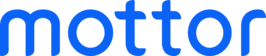
Полезные ссылки:
Полезные ссылки:
Функциональность:
Функциональность:
при поддержке Фонда Развития Интернет Инициатив
бесплатный конструктор сайтов, лендингов и квизов
Бесплатный звонок по России